windows系统无法连接wi-fi 笔记本电脑wifi连接不上怎么办
Windows系统无法连接Wi-Fi是一个常见的问题,特别是在笔记本电脑上,当我们遇到这种情况时,首先要检查Wi-Fi开关是否已经打开,然后确保无线网络是否已经开启。如果依然无法连接,可以尝试重新启动路由器或者重启电脑来解决问题。也可以尝试更新无线网卡的驱动程序或者使用网络故障排除工具来帮助诊断和解决连接问题。希望以上方法能够帮助你解决笔记本电脑Wi-Fi连接问题。
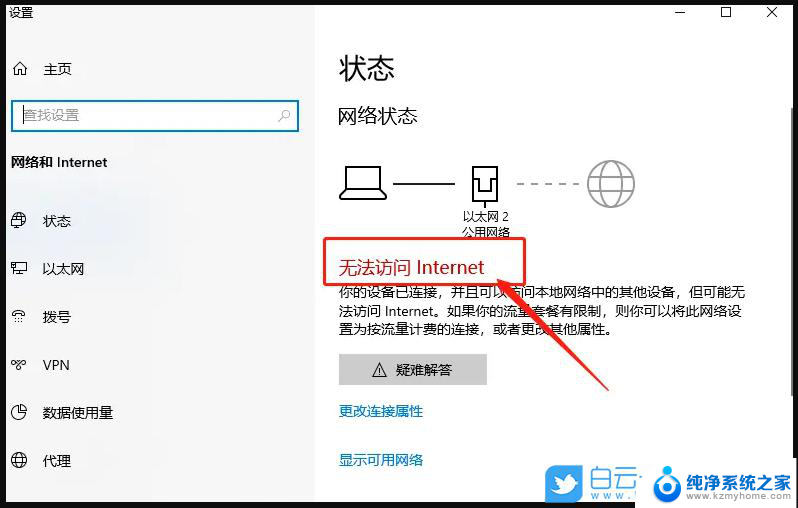
首先,检查WiFi开关是否已开启。部分笔记本电脑设有物理开关或快捷键来控制WiFi的开启与关闭。确保这些开关处于开启状态,并检查F功能键上是否有WiFi图标。如F12,通过按下Fn+F12来启用WiFi。
其次,检查网卡驱动和WiFi服务是否正常。右击计算机图标,选择“管理”。进入设备管理器,查看网络适配器是否有黄色警告图标。如果有,可能需要重新安装网卡驱动。同时,在服务管理器中检查“WLAN AutoConfig”服务是否已启动,若未启动,则手动启动该服务。
再次,确认WiFi密码和网络设置是否正确。确保输入的WiFi密码无误,包括大小写和特殊字符。同时,检查网络设置,如网络名称、加密方式等,确保与路由器设置一致。如果使用的是公共网络,可能需要特定的网络连接软件或认证方式。
此外,尝试重启路由器和笔记本电脑。有时,简单的重启操作可以解决连接问题。同时,检查路由器设置,确保无线网络已开启且信号稳定。
最后,如果问题依旧存在,可能是硬件故障或系统问题。此时,建议联系专业维修人员或技术支持团队进行进一步检查和修复。
通过以上步骤,您应该能够解决笔记本电脑无法连接WiFi的问题。如果问题复杂或涉及专业知识,请寻求专业人士的帮助。
以上就是windows系统无法连接wi-fi的全部内容,还有不懂得用户就可以根据小编的方法来操作吧,希望能够帮助到大家。
windows系统无法连接wi-fi 笔记本电脑wifi连接不上怎么办相关教程
- windows连接不到wifi 笔记本电脑wifi连接不上怎么办
- 笔记本为什么不能连wifi了 笔记本连接不上wifi怎么办
- wifi正常笔记本电脑连不上网怎么回事 笔记本电脑无线网络连接上但无法下载文件怎么办
- 可连接wifi不能上网怎么办 家里的wifi连接但无法上网怎么办
- 连接wifi显示不可上网什么意思 WiFi已连接却无法上网怎么办
- 联想笔记本wifi连不上 联想笔记本电脑wifi无线网连接失败怎么办
- 笔记本已经连接上wifi但是不能上网 电脑连接WIFI但无法上网的解决方法
- 笔记本电脑怎么样连接无线网 笔记本电脑如何连接WiFi
- 笔记本电脑连接wifi后,网页打不开 电脑连上WiFi但无法打开网页怎么办
- wifi为什么已连接不可上网 家里wifi连接但无法上网怎么办
- windows咋关闭呢 关笔记本电脑的步骤
- 怎么样切换windows版本 笔记本电脑系统更换步骤
- 电脑windows密码怎么找回 笔记本电脑忘记登录密码怎么办
- windows 10屏保怎么设置 电脑屏幕屏保自定义设置
- 键盘上有win这个键吗 win键是哪个键
- wind7电脑开机黑屏 电脑桌面黑屏但能听到声音怎么办
电脑教程推荐